win10开始菜单添加应用快捷方式
来源:www.laobaicai.net 发布时间:2015-12-29 10:50
如何在win10开始菜单添加应用快捷方式?很多用户发现点击开始菜单时找不到自己常用的应用程序,每次都要搜索才可以打开,很是麻烦,如果在开始菜单添加快捷方式就可以快速找到程序了,具体该如何操作呢?下面就一起来看看win10开始菜单添加应用快捷方式的方法。
1.先打开该程序所在的文件夹,然后右键点击主程序,选择“固定到开始屏幕”。如下图所示
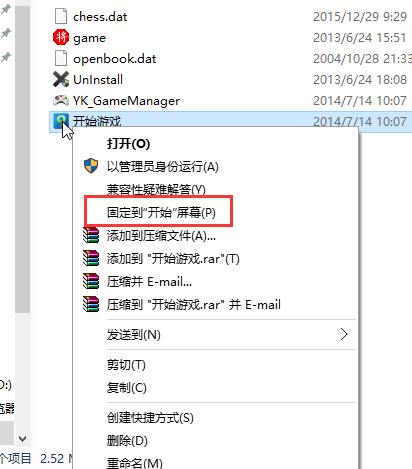
2.点击开始按钮,在弹出来的开始菜单中将鼠标移动到开始屏幕,右边就会出现滑块,一般自行添加的新程序是在最底部。如下图所示
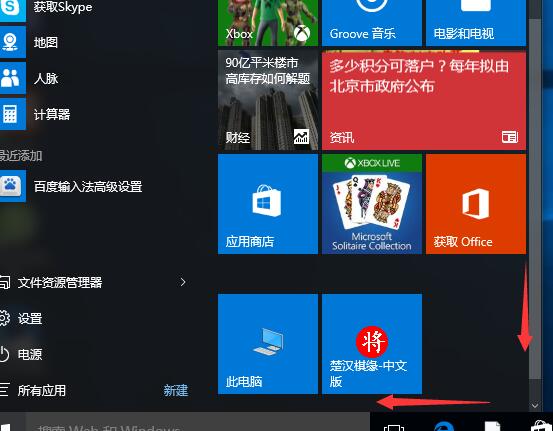
3.双击打开应用程序(楚汉棋缘),会发现原来win7系统不兼容的程序在win10系统中打开一点问题也没有!如下图所示
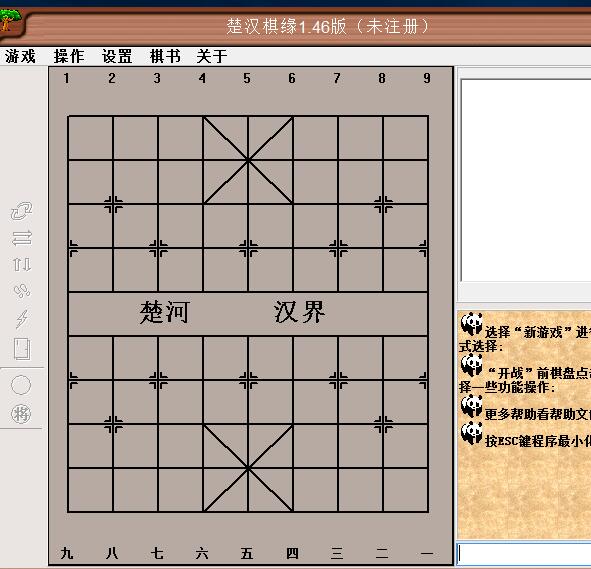
4.加载成功后,再使用鼠标右键点击该程序,这个添加的菜单已经变成:从开始屏幕取消固定。如下图所示
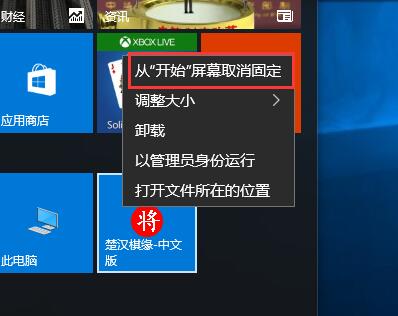
以上就是win10开始菜单添加应用快捷方式的方法,大家学会了吗?有兴趣的朋友赶快来试一试吧。
上一篇:轻松解决宽带连接错误738
下一篇:解决winxp找不到无线网络方法
推荐阅读
"Win10累积更新卡在无限重启阶段的修复策略"
- win11系统无法识别移动硬盘怎么办 2024-05-06
- win11系统dns异常无法上网怎么办 2024-05-04
- win11系统如何调整鼠标速度 2024-05-03
- win11系统不显示wifi列表怎么办 2024-05-01
win10系统设置虚拟内存教程分享
- win11系统如何查看内存条卡槽数量 2024-04-29
- win11系统怎么开启节能模式 2024-04-29
- win11系统usb接口无法识别设备如何解决 2024-04-28
- win11系统如何添加网络打印机 2024-04-26
老白菜下载
更多-
 老白菜怎样一键制作u盘启动盘
老白菜怎样一键制作u盘启动盘软件大小:358 MB
-
 老白菜超级u盘启动制作工具UEFI版7.3下载
老白菜超级u盘启动制作工具UEFI版7.3下载软件大小:490 MB
-
 老白菜一键u盘装ghost XP系统详细图文教程
老白菜一键u盘装ghost XP系统详细图文教程软件大小:358 MB
-
 老白菜装机工具在线安装工具下载
老白菜装机工具在线安装工具下载软件大小:3.03 MB










